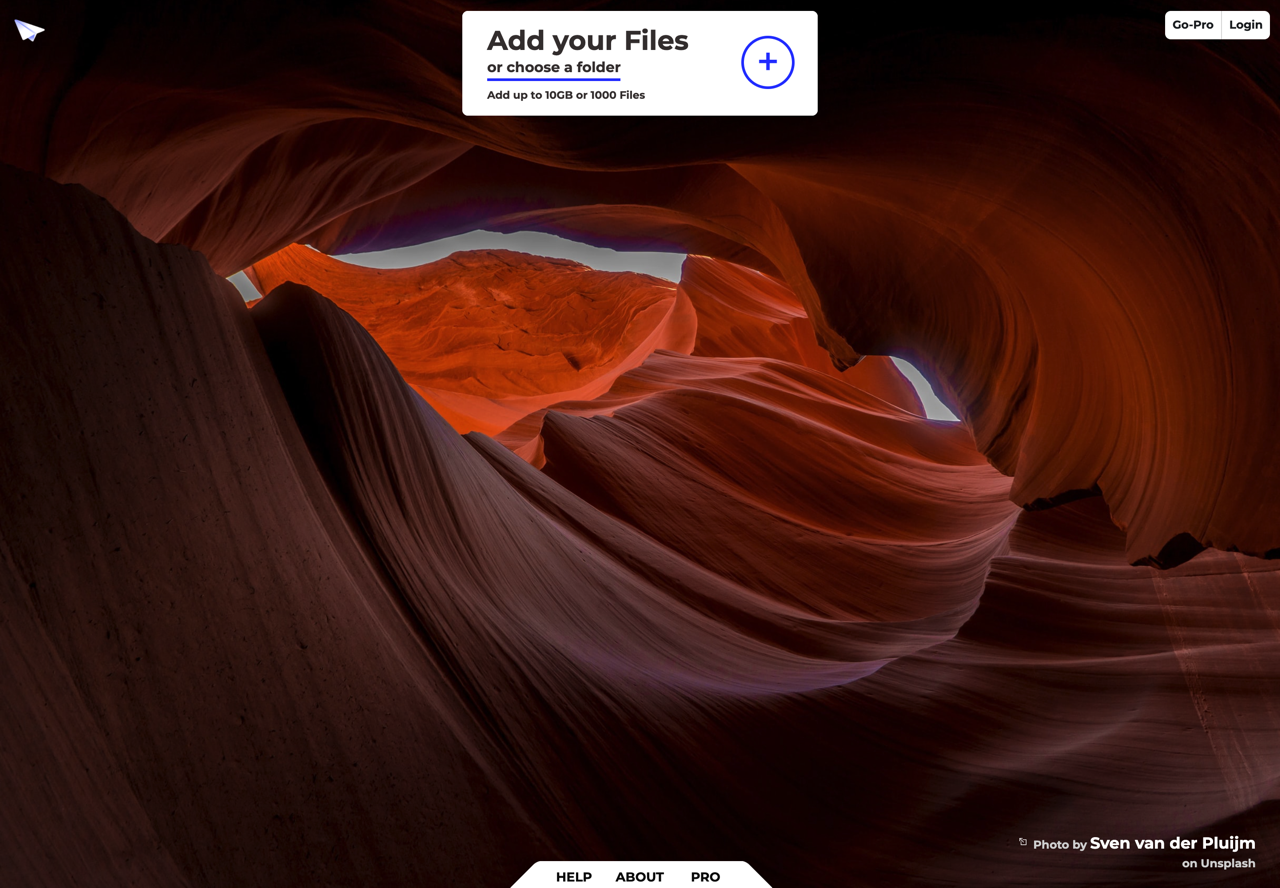
現今免費空間或網路傳檔工具已經不再是以容量或檔案大小為主要訴求,更著重在隱私和安全性,或是能在行動裝置跨平台使用,也因此強調加密技術,避免被平台或第三方取得個人資訊或重要檔案內容。事實上後來有很多 P2P 傳檔工具已經不需要將檔案託管上傳到服務端,而是透過瀏覽器直接建立起點對點的傳輸通道,傳輸速度更理想,平台也不需要託管大量使用者上傳的檔案。
本文要介紹的「Jetdrop」是一個免費檔案空間,強調加密技術,設計為更安全、私有和快速的儲存空間,在傳輸任何檔案或資料夾之前會以強制透過加密金鑰進行加密保護資料,金鑰仍會保存在使用者裝置,利用分享鏈結加上金鑰的方式讓經授權的使用者下載資料,即使 Jetdrop 取得資料依然無法瀏覽內容。
Jetdrop 支援最大傳輸 10 GB 容量檔案,無需註冊或安裝軟體,透過瀏覽器直接將檔案或資料夾拖曳進去就能傳送,很神奇的是 Jetdrop 會立即產生共享鏈結,不用等待資料完成上傳才產生網址。預設情況下檔案會保存七天,亦可加入下載密碼進行保護。
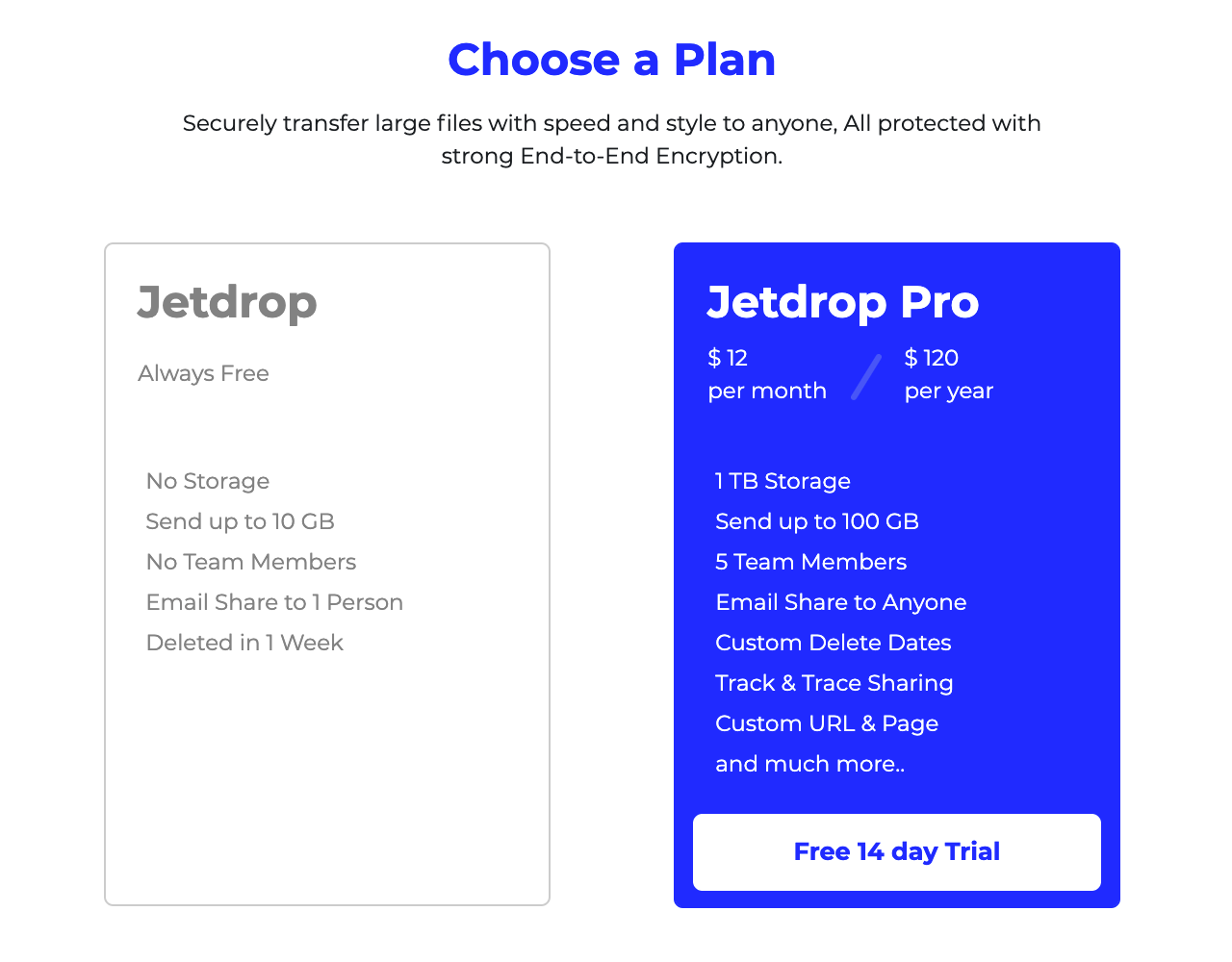
當然 Jetdrop 也有提供付費方案,升級為 Pro 後會有 1 TB 儲存空間,最大可上傳單檔大小為 100 GB,也能開啟自訂檔案刪除時間、團隊共享、追蹤分享資訊和自訂頁面網址等功能,價格是每月 $12 美元或每年 $120 美元。
Jetdrop
https://www.jetdrop.net/
使用教學
STEP 1
開啟 Jetdrop 後直接點選「Add your Files」選擇要共享的檔案,或是將整個資料夾拖曳到網站上進行批次上傳,最大可上傳最多 10 GB 或 1000 個檔案,如果檔案數量過多建議先製作成壓縮檔比較利於傳送。
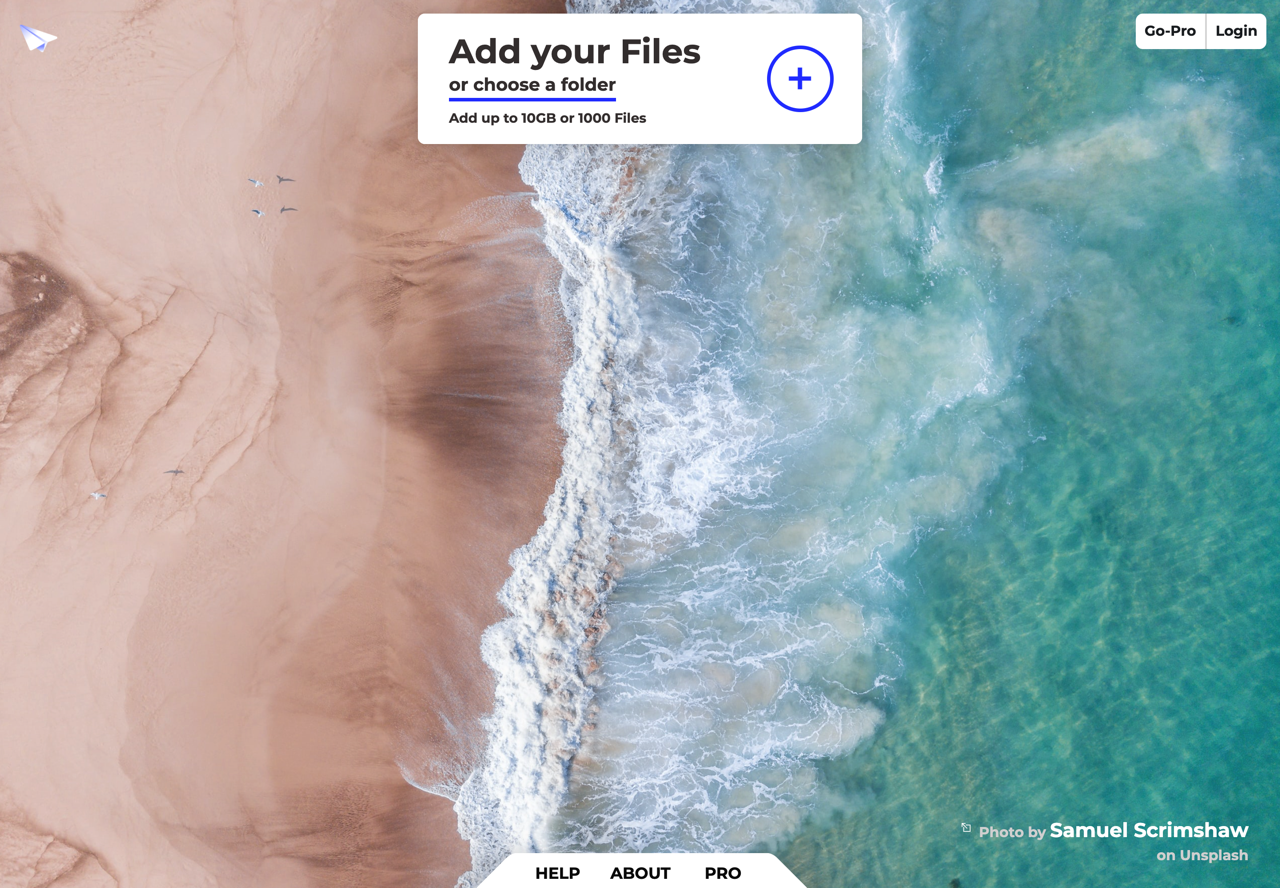
STEP 2
傳輸檔案時會顯示檔案名稱、類型、檔案大小和上傳速度。
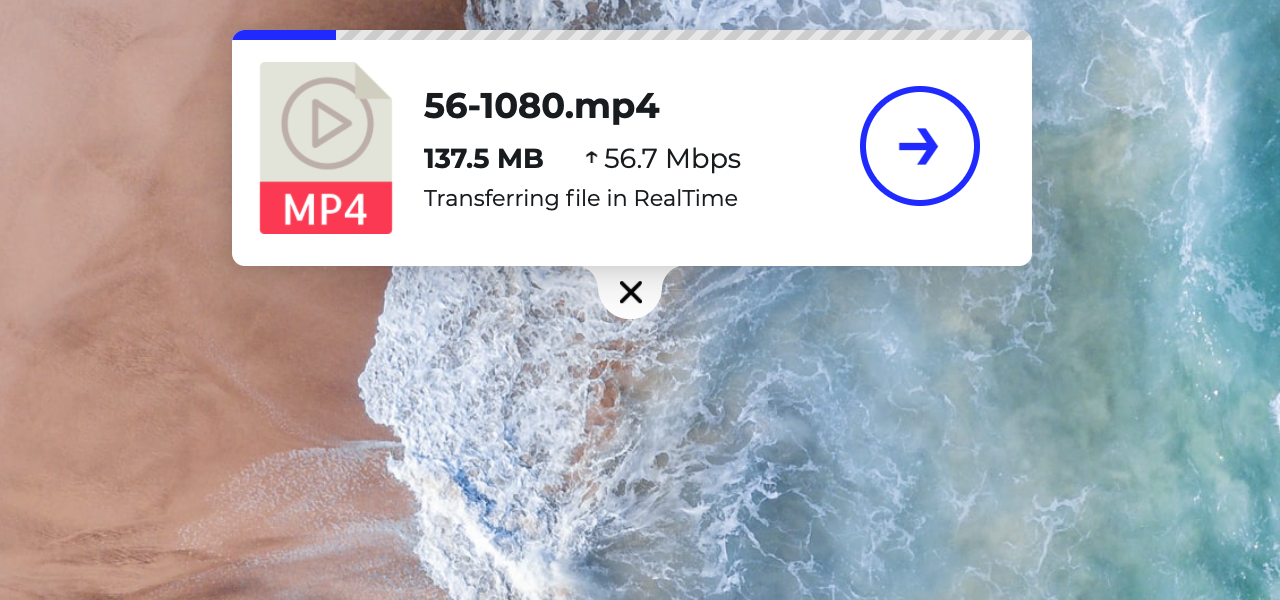
如果一次拖曳整個資料夾或多個檔案上傳,Jetdrop 會將這些檔案轉為壓縮檔,每個檔案也會顯示檔案名稱、大小和格式。
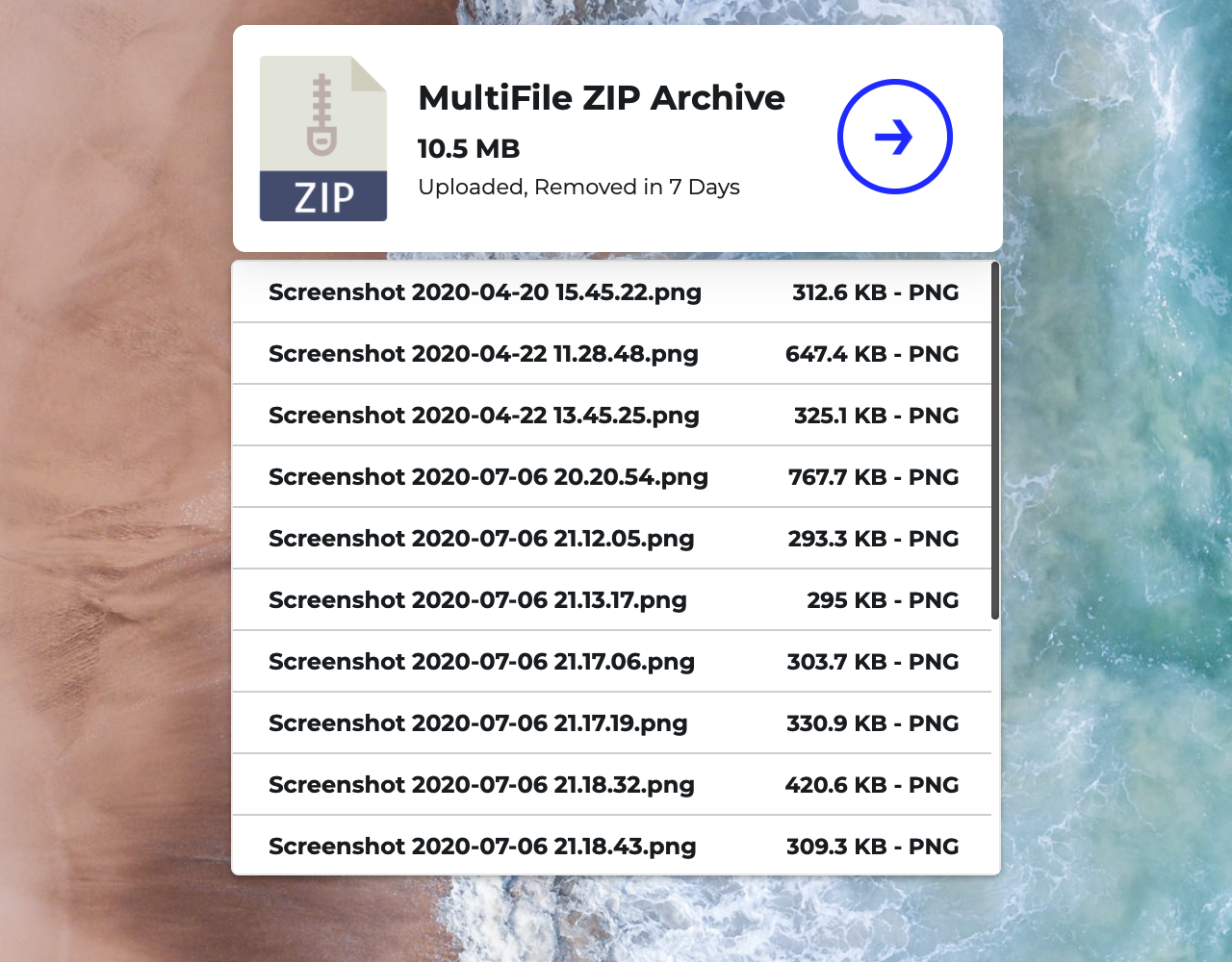
STEP 3
當你將檔案拖曳到 Jetdrop 隨即就能取得下載鏈結,點選「Copy」複製鏈結傳給其他人就能透過 Jetdrop 獲取檔案,若你對於安全方面有所顧慮,也能加上密碼,必須輸入正確密碼才能存取檔案的下載鏈結。
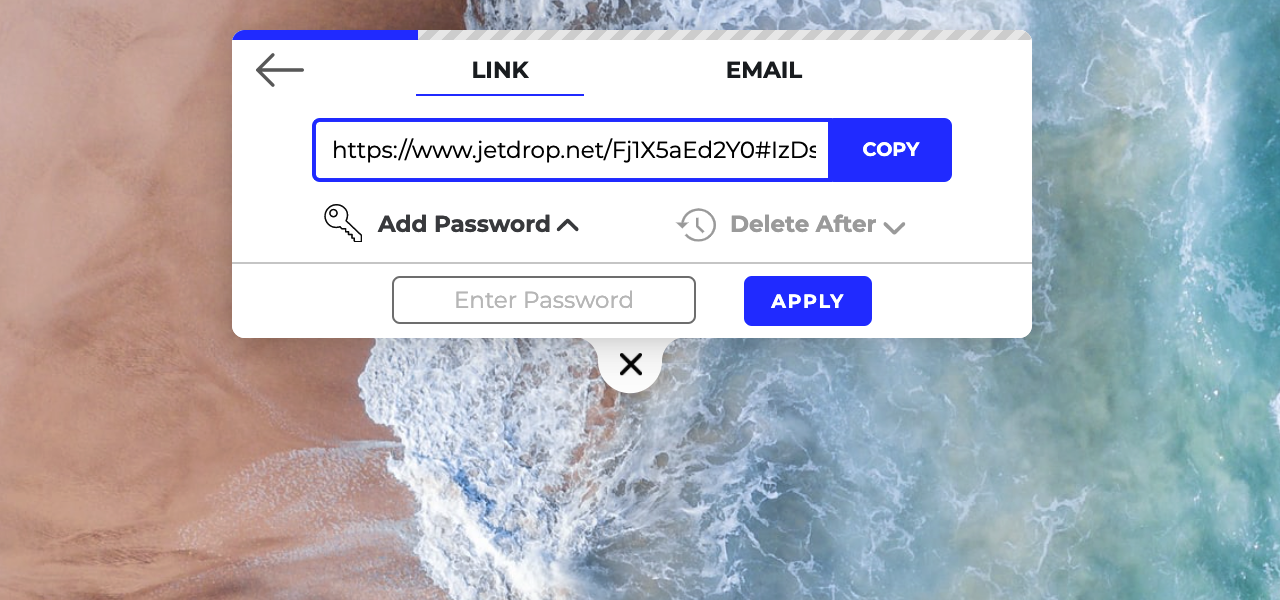
或是透過 Email 方式輸入對方的電子郵件地址,以郵件把下載鏈結寄給對方。
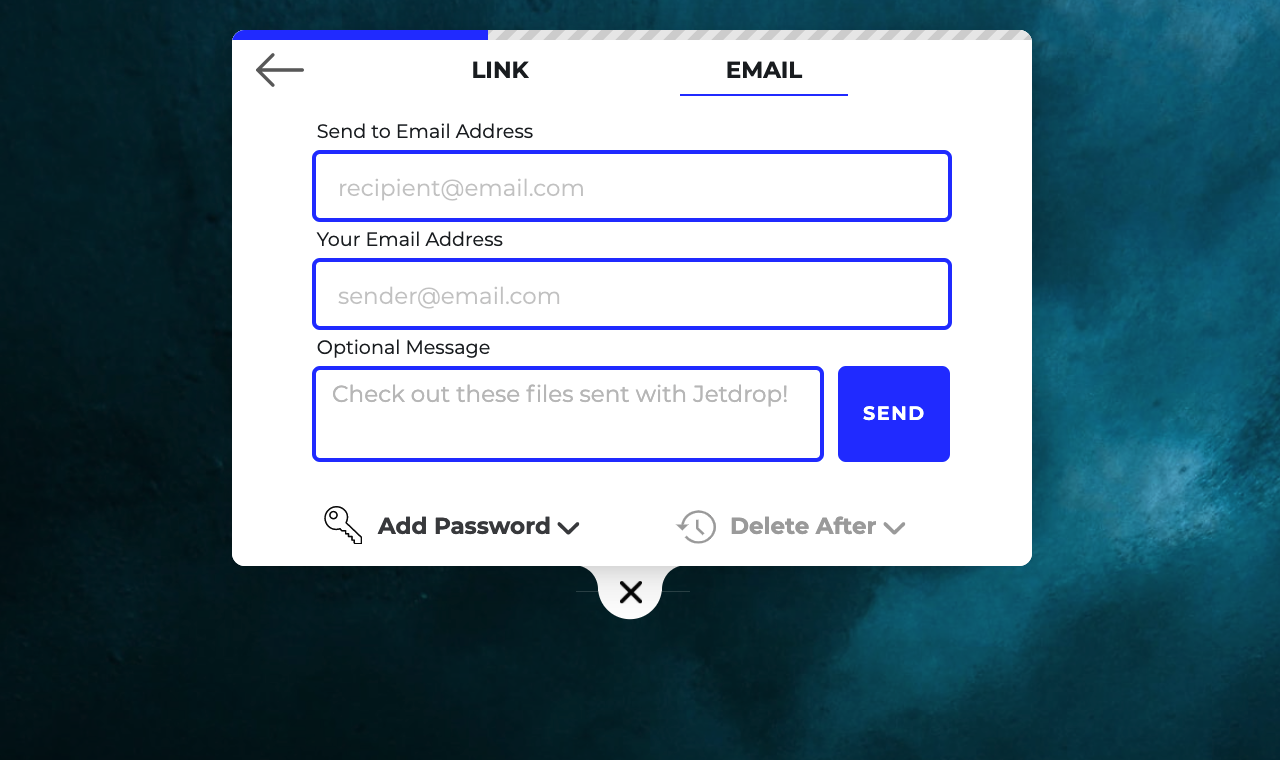
STEP 4
當其他使用者開啟 Jetdrop 檔案鏈結,就能點選「下載按鈕」儲存檔案,同時也會顯示檔案保存時間,免費用戶上傳分享檔案後會在七天失效,自動從伺服器端刪除檔案。
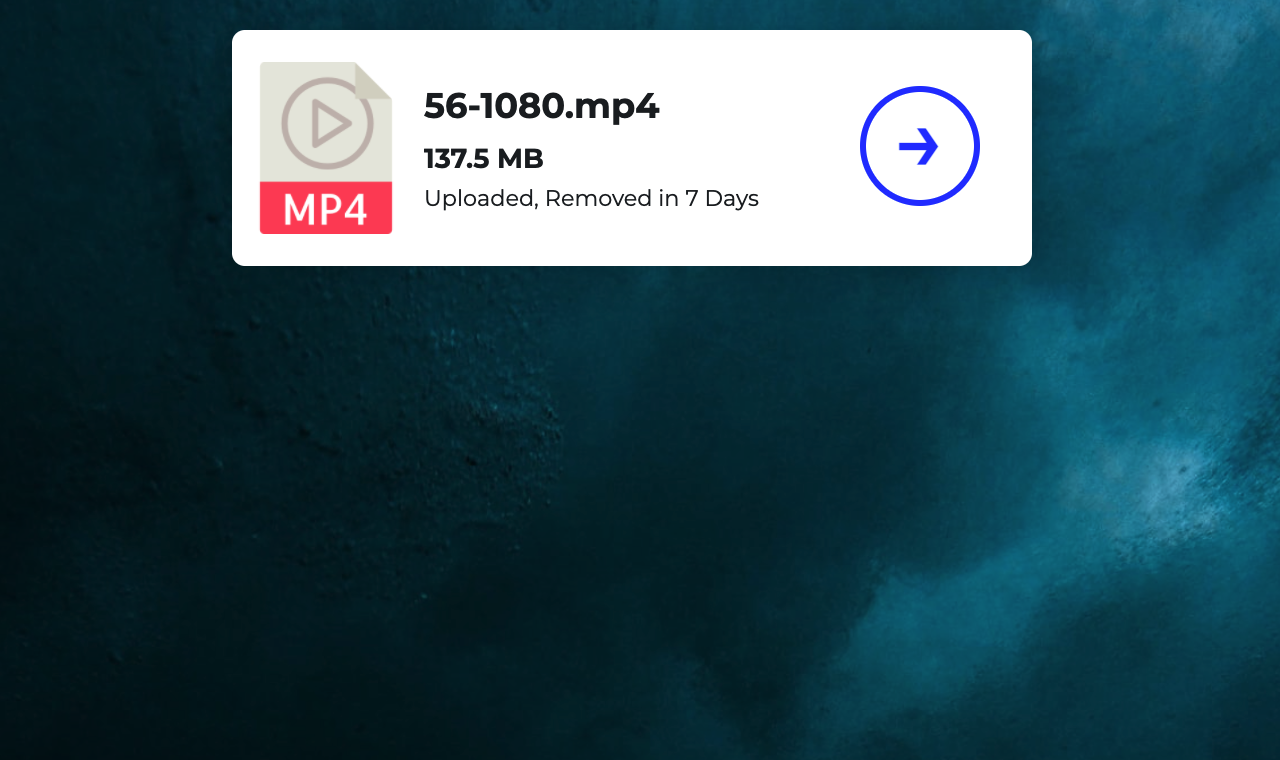
值得一試的三個理由:
- 強調加密技術的免費空間,可傳輸最大 10 GB(或 1000 個檔案)
- 免費用戶會保存檔案最多七天,沒有下載或流量限制
- 上傳時強制以加密金鑰進行處理,平台端無法檢視用戶檔案








